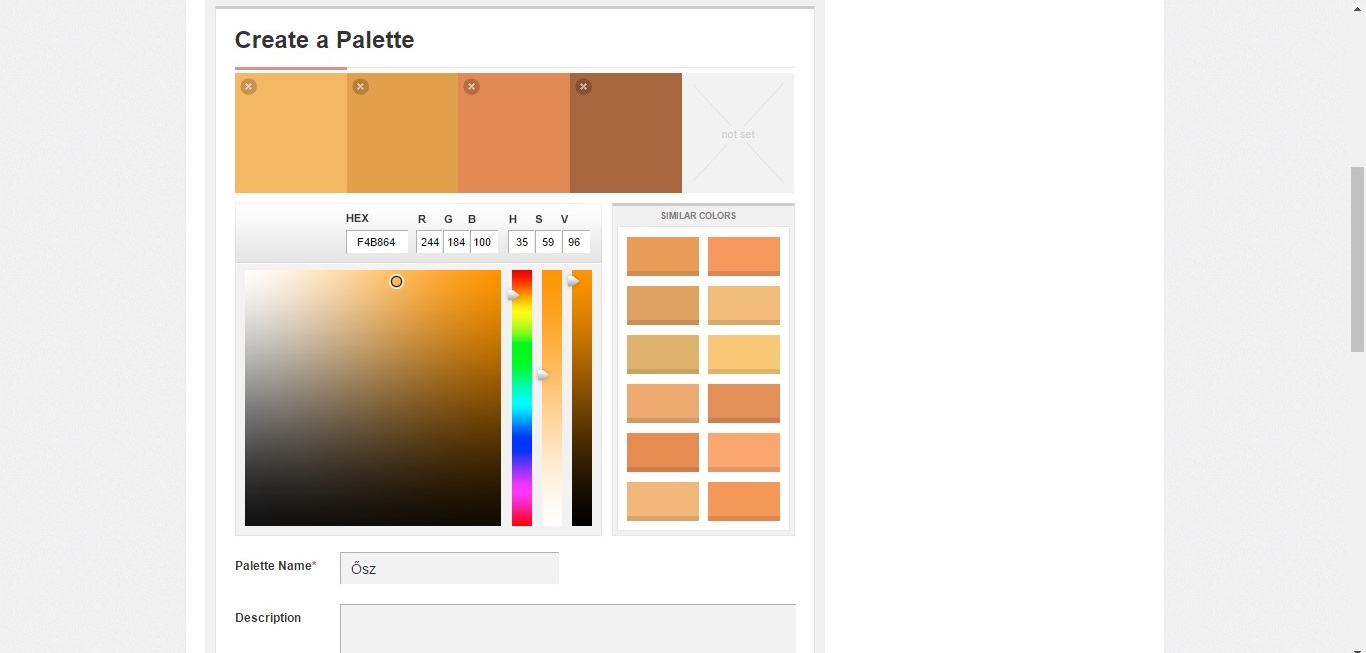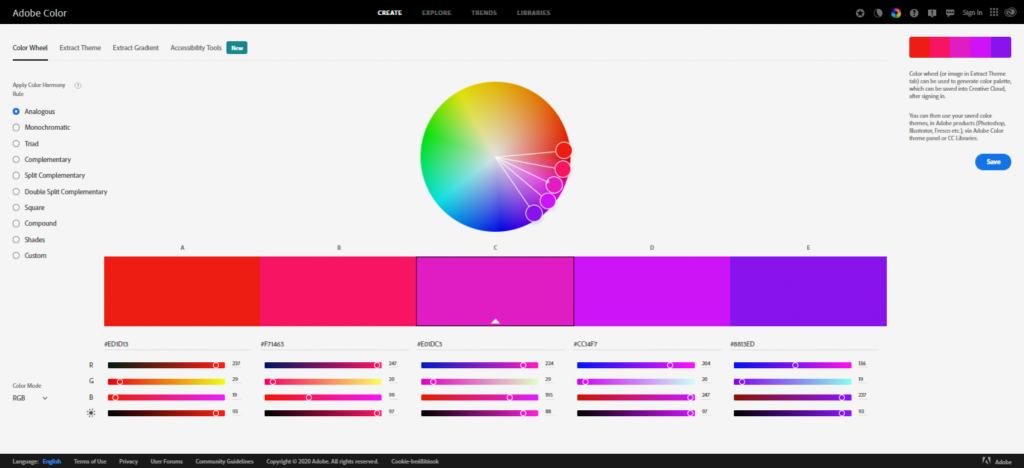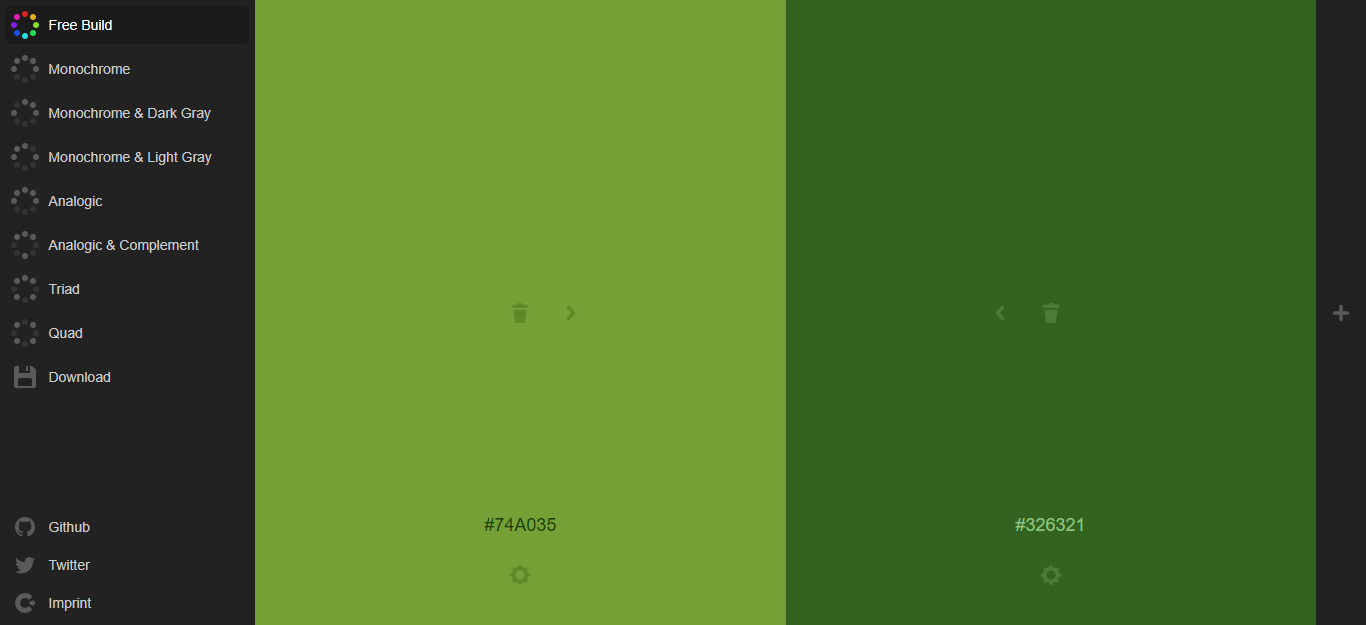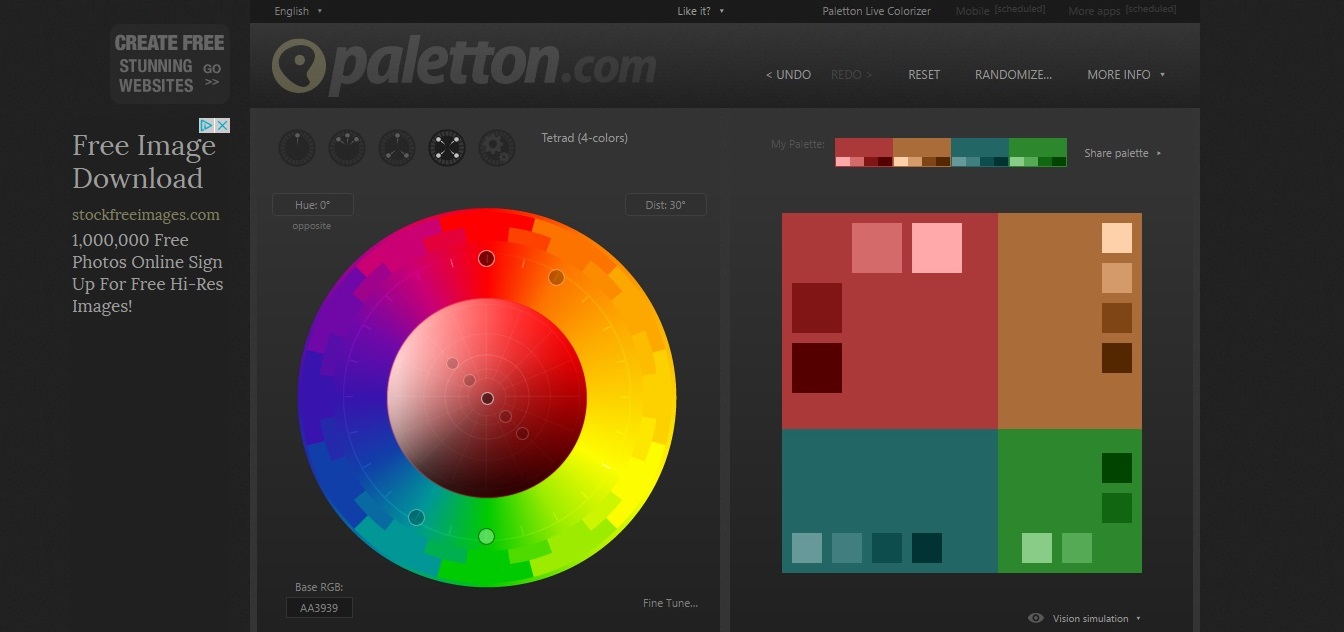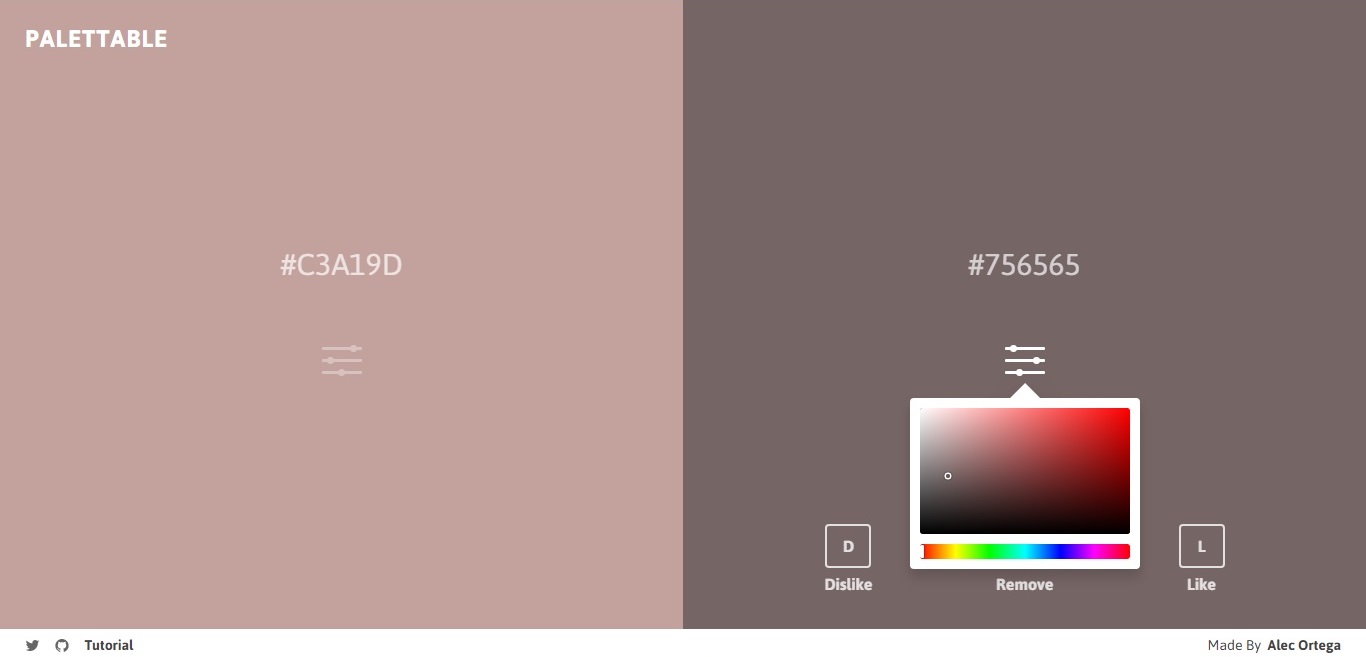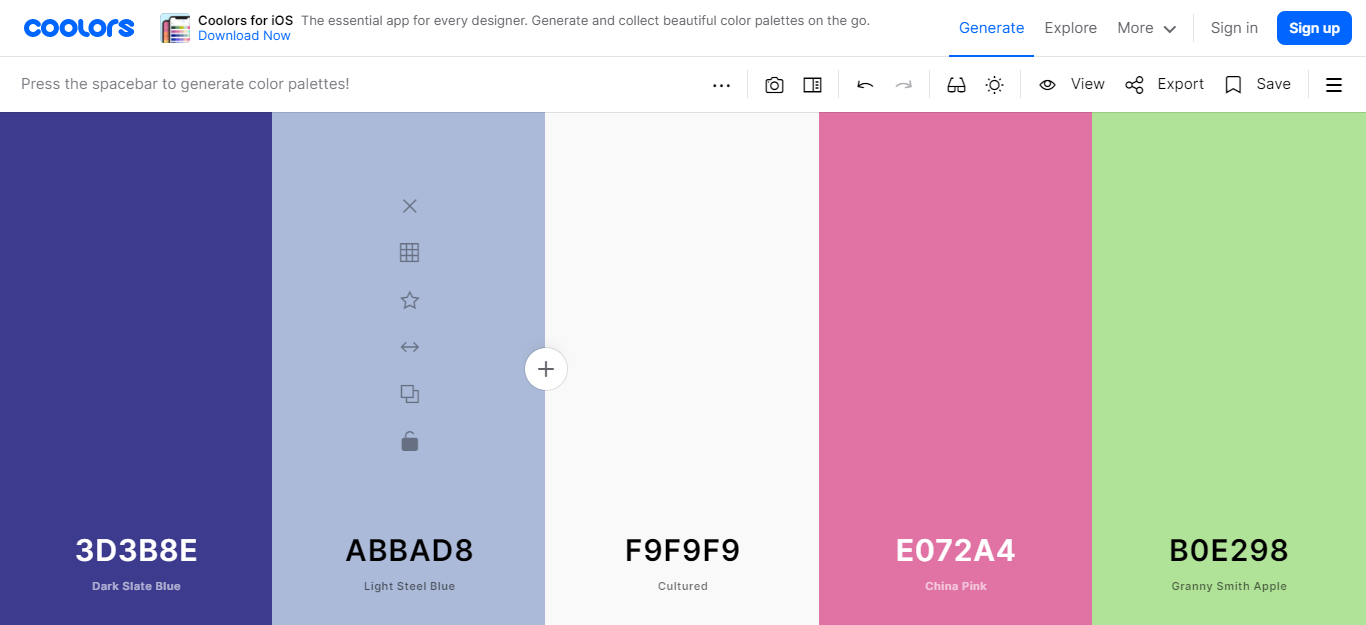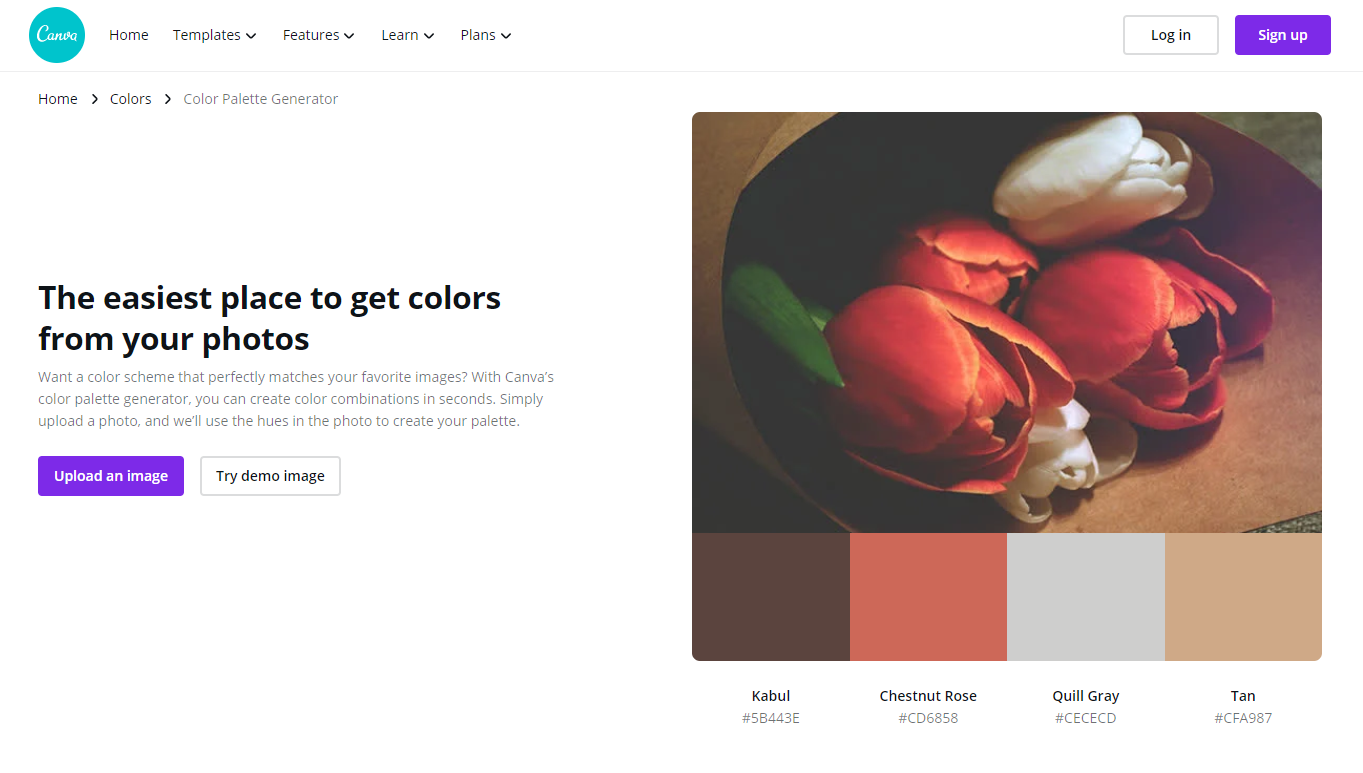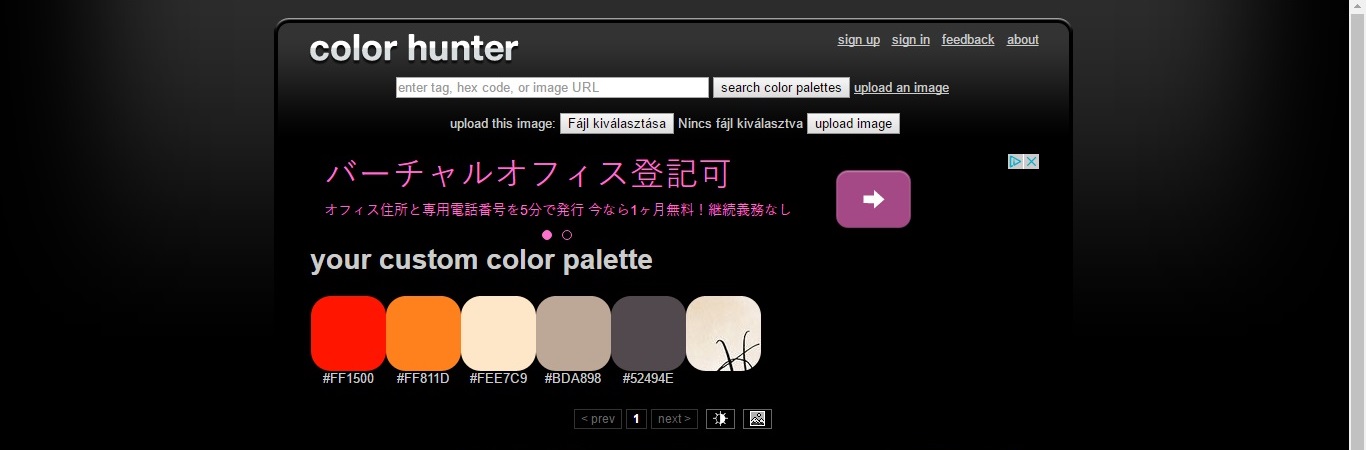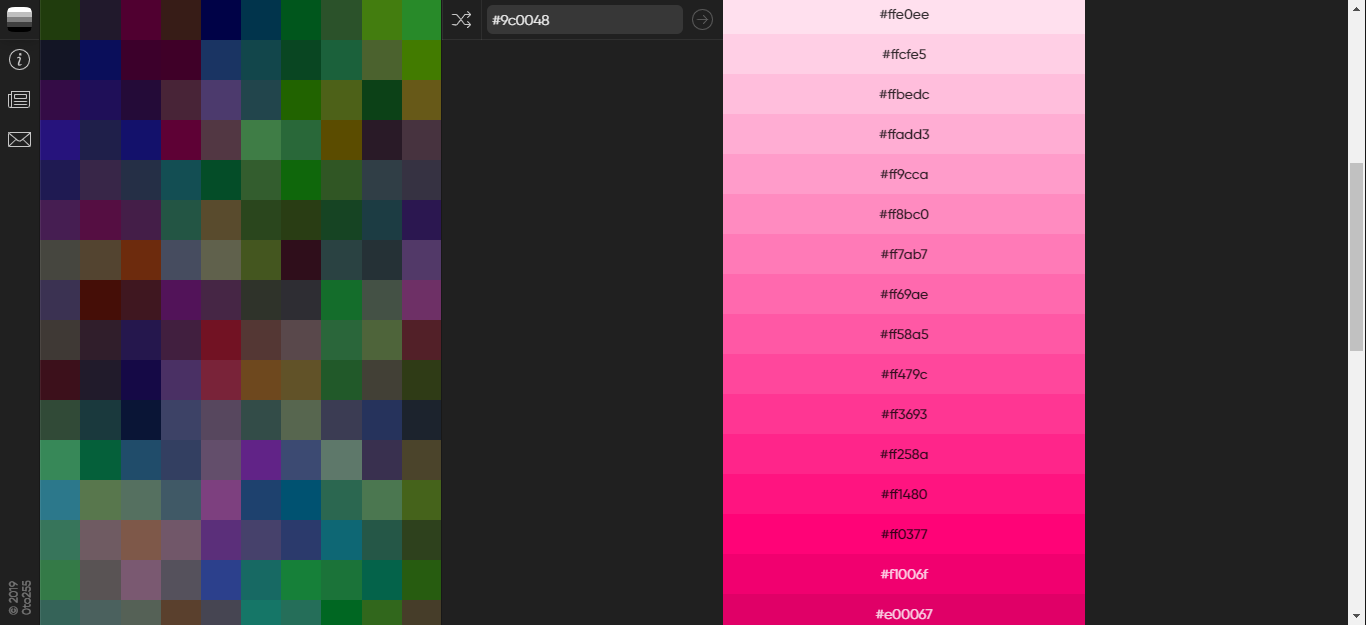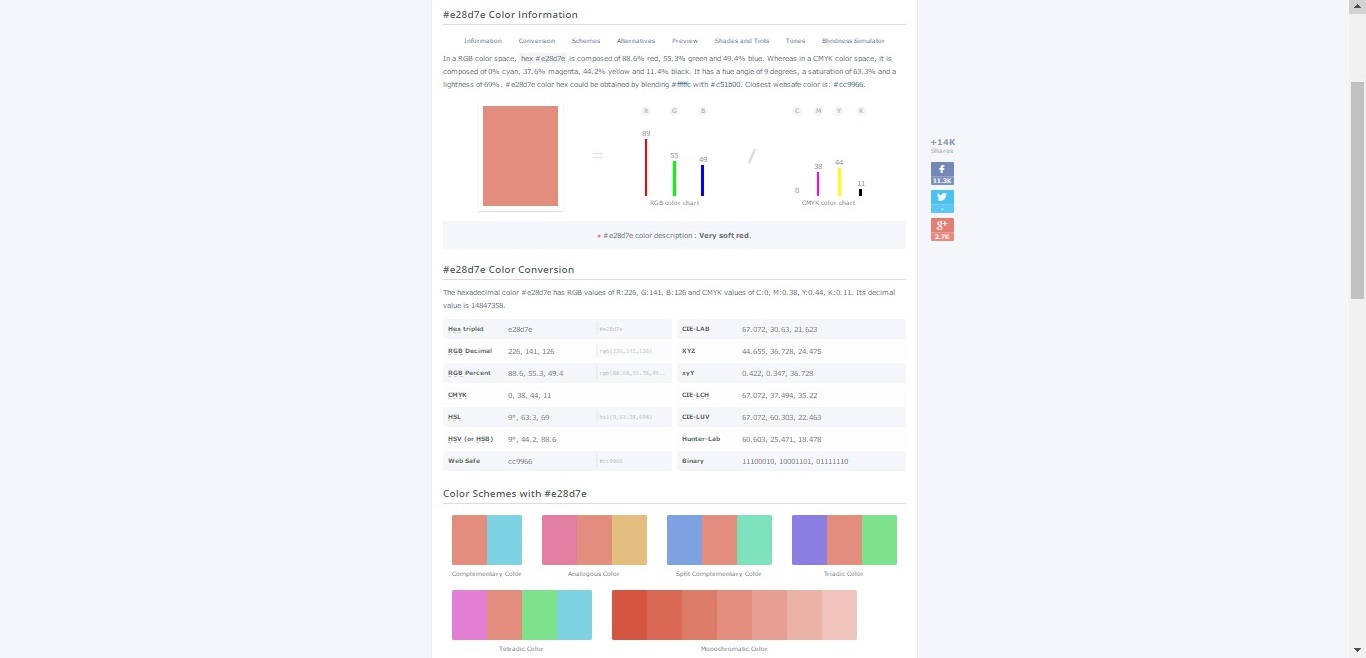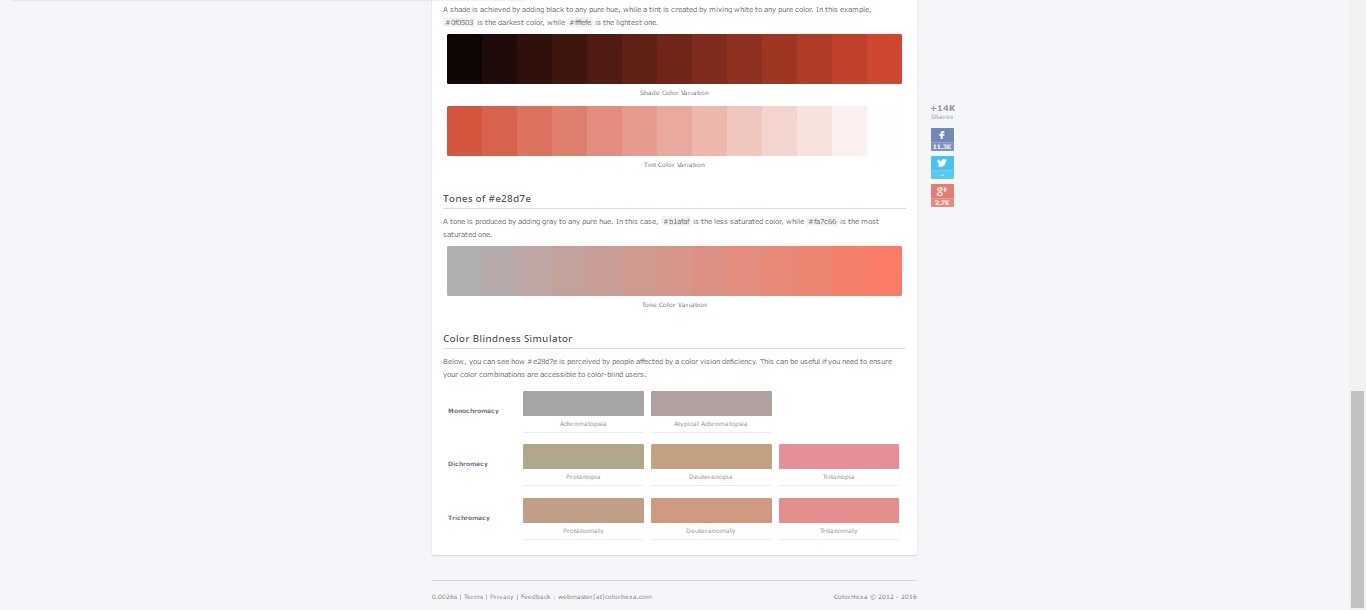Design munkáink – legyen az egy logó, egy plakát, egy szórólap, de még a weboldal is – egyik legfőbb alapanyagai a színek. Mindig jól jönnek azok a felületek, programok, melyek segítségével színek, árnyalatok között keresgélhetünk, válogathatunk, egyedi, általunk összeállított színpalettákat készíthetünk. Bejegyzésünkben ilyen oldalakat gyűjtöttünk össze.
Munkáinkat, a szöveges és vizuális (illusztrációk, fotók) tartalmakat a színek keltik életre, adnak hozzájuk plusz értéket, jelentést.
Az, hogy milyen színekkel dolgozunk, többek között függ a témától, az adott vállalkozás arculati színeitől, az előírt, kért színektől. Azonban ha nincs „szorosan megkötve a kezünk”, akkor színek tekintetében (is) mindig jól jönnek a segítségek. Olyan programokat, felületeket válogattunk össze, melyeken rendelkezésünkre áll a színek, árnyalatok gazdag tárháza, és saját színpalettákat készíthetünk.
Colourlovers
Kulcsszavak, árnyalatok, telítettség, fényesség vagy akár népszerűség alapján is kereshetünk színeket. A színpaletták közül pedig szintén téma, valamint színkódok és színárnyalat-párok alapján válogathatunk. Ezeket mi magunk is elkészíthetjük, ugyanis minden szín RGB és hexakódja meg van adva, továbbá fotók színeiből generált színkombinációkat is összeállíthatunk. Saját színpalettáinkat elnevezhetjük, megoszthatjuk a színrajongók közösségével, illetve mintaként le is tölthetjük őket PNG formátumban.
Adobe Color CC
Ezen az oldalon a színkör segít nekünk színpalettákat összeállítani. Előzetesen azt is beállíthatjuk, hogy milyen szempont – például monokrómia, színellentét, színharmónia – alapján kínálja nekünk a színeket. Az összeállított színpalettáinkat el is menthetjük.
Colourcode
Itt szintén szűrők (például analógia elve) szerint válogathatunk össze színeket. Az egér mozgatásával pedig nagyon könnyen és egyszerűen változtathatjuk a felkínált színárnyalatokat.
Paletton
Hasonló elven működik, mint az imént bemutatott utóbbi két eszköz, annyival kiegészülve, hogy itt például a telítettség és a fényesség értékének a beállításával is módosíthatjuk a színeket.
Color Hailpixel
Ha színkereséshez nagyon egyszerű és kényelmes eszközre vágyunk, akkor ez az! : ) Az egérmutató mozgatásával újabb és újabb színek tűnnek elő, lefele-felfele mozgatásával pedig az adott szín sötétebb-világosabb változatai jelennek meg. A kiválasztott színeket kódjukkal együtt egy kattintással el is menthetjük.
Palettable
Ezen a felületen szintén egérkattintással- és mozgatással tudunk színeket generálni, miután lenyitottuk a színskálát. „Lájkolással” menthetjük el a szimpatikus, munkáinkban alkalmazni kívánt színeket, természetesen a hexakódjukkal együtt.
Coolors
Alapértelmezett színpalettát tudunk átalakítani, az egyes színeket árnyalat – telítettség – fényesség alapján tudjuk módosítani, de akár RGB vagy CMYK színmód alapján is. A felületen lehetőségünk van fotók színeiből is színpalettát generálni. Palettáinkat pedig többféle formában is tudjuk menteni, exportálni.
Canva color generator
Ezen az oldalon az általunk feltöltött fotóból pillanatok alatt színpalettát generálhatunk.
Colorhunter
Ezen az oldalon szintén az általunk feltöltött fotókból készíthetünk színpalettákat.
0 to 255
Ez a felület különösen arra alkalmas, ha egy szín világosabb-sötétebb árnyalatait szeretnénk megtekinteni. Az adott szín kiválasztása után megkapjuk annak teljes színskáláját (0-255 színárnyalat, a fehértől egészen a feketéig), az egyes színek kódjait pedig kattintással tudjuk menteni, másolni.
ColorHexa
Ha beírjuk a szín kódját (hexakód vagy RGB értékek) vagy pontos megnevezését (dark red), akkor az adott színről mindent megtudunk. Például azt, hogy milyen a színt alkotó színárnyalatok aránya RGB és CMYK színmódban, mennyi az árnyalat, telítettség, fényesség értéke, továbbá különböző értékeket olvashatunk ki egy táblázatból, láthatunk színpalettákat, hozzá hasonló színeket, az árnyalatait, a tónusait, stb. A színvakság szimulátor segítségével még azt is megnézhetjük, hogy a színvakok hogyan látják az adott színt.
Ismertek még színpaletta-készítő helyeket? : )